SelectTypeではセキュリティ対策として、管理アカウントへのログインに多要素認証を有効化することが出来ます。
SelectTypeの多要素認証機能ではGoogle社提供の認証アプリ「GoogleAuthenticator」を使用して
メールアドレス+パスワードによるログインとAuthenticator認証の二段階の認証を提供します。
使用する際にはまず、ご自身のスマートフォンに「GoogleAuthenticator」をインストールしましょう。
GooglePlayから入手
Appleストアから入手
準備が出来たら設定に進みます。
ログイン後のヘッダー右端プルダウンメニューより「セキュリティ設定」をクリックします。
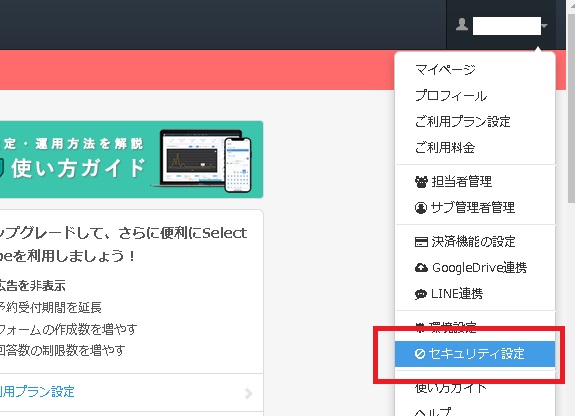
表示されたセキュリティ設定画面にて、”Google Authenticatorによる多要素認証の制限“より”有効化する“をチェックします。
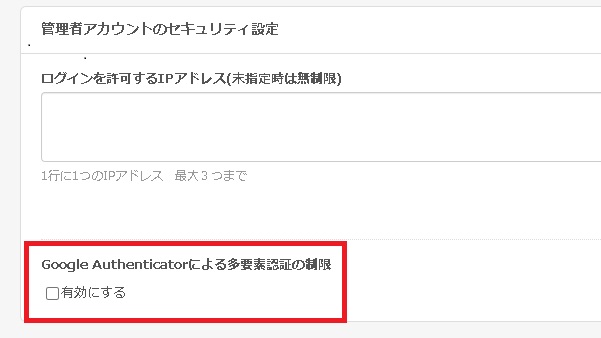
するとQRコードが表示されます。
このQRコードをご自身のスマートフォンにインストールした「GoogleAuthenticator」で読み込みましょう。
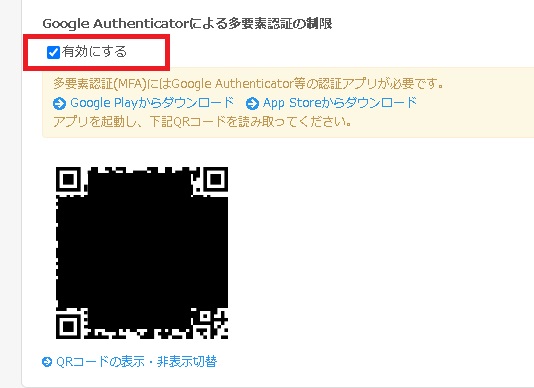
まずスマートフォンで「GoogleAuthenticator」を立ち上げます。
iPhoneでは右下の「+」から認証対象サイトを追加します。
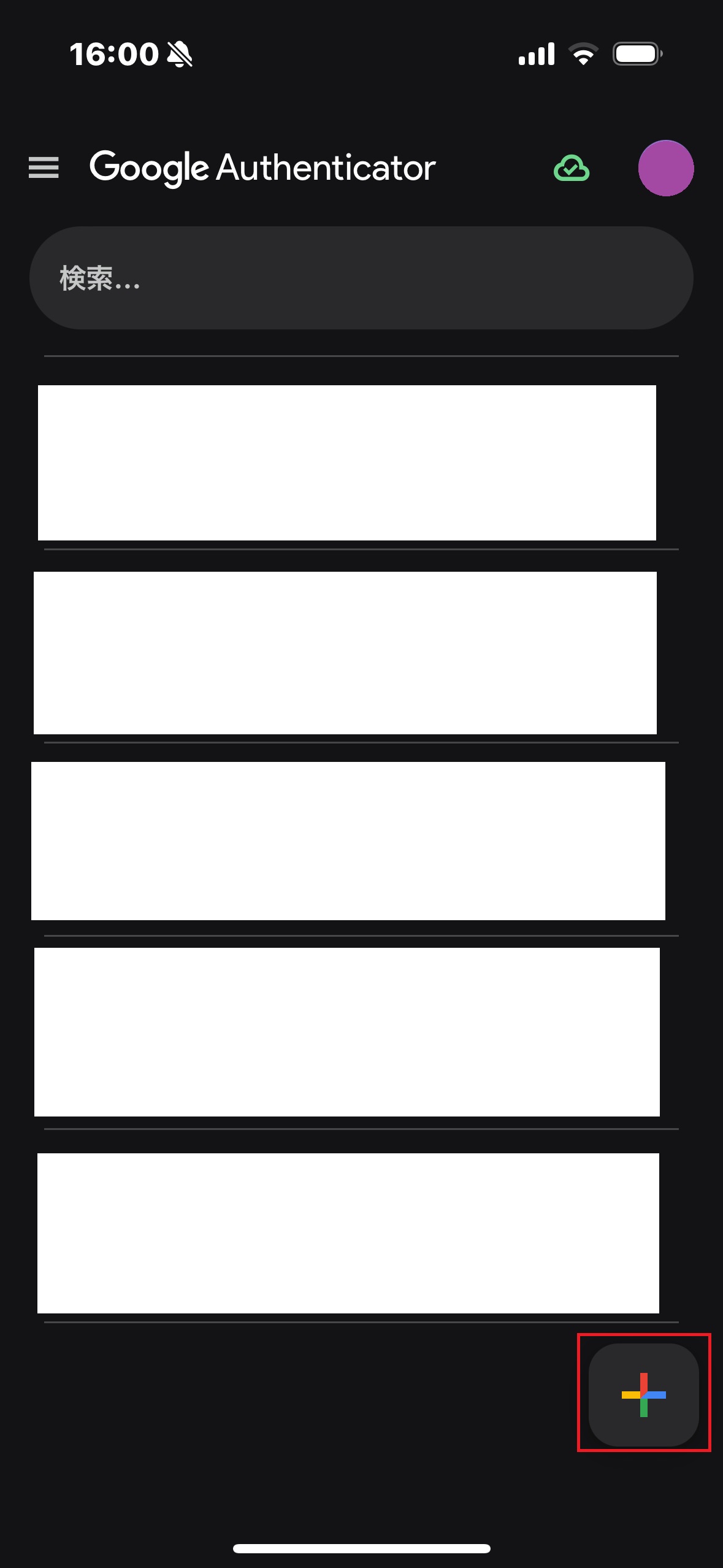
「+」をタップするとメニューが表示されます。
「QRコードをスキャン」で前述のセキュリティ設定画面に表示されているQRコードを読み込みます。
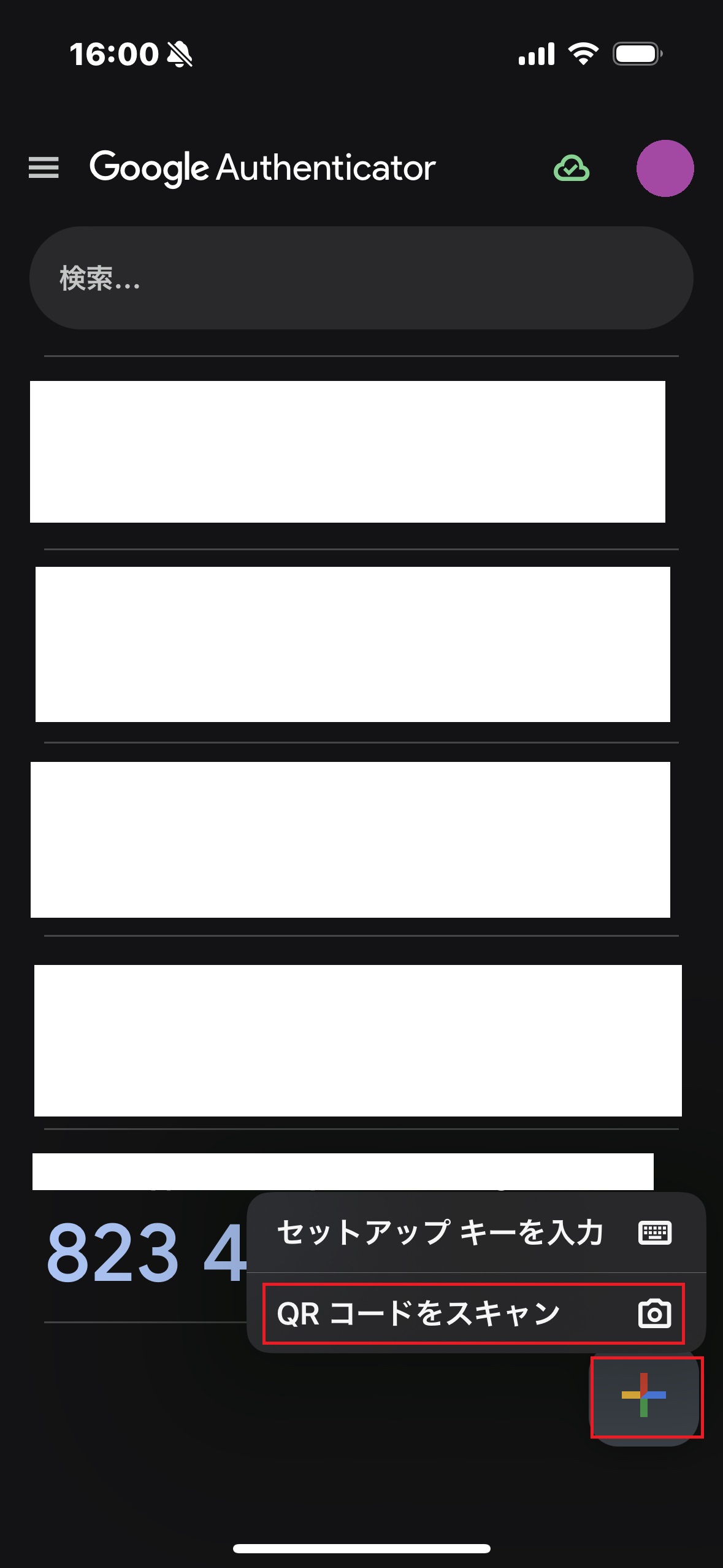
読み込むと一定時間のサイクルで数値が表示されるようになります。
これが認証コードです。
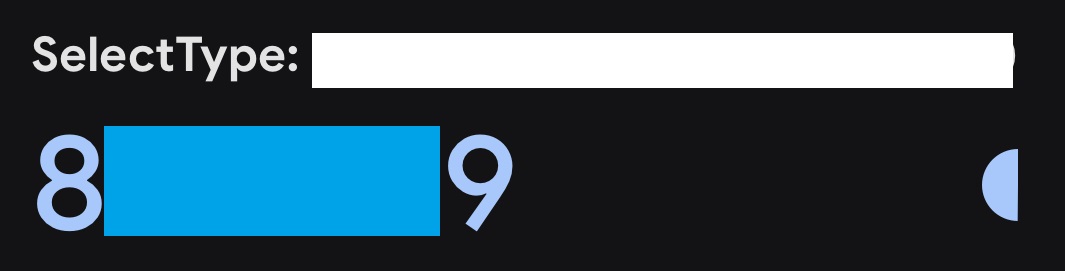
これで多要素認証は有効化されました。
これまで通り管理アカウントでSelectTypeにログインすると、多要素認証画面が表示されるようになります。
通常ログイン後に表示される認証画面の様子です。
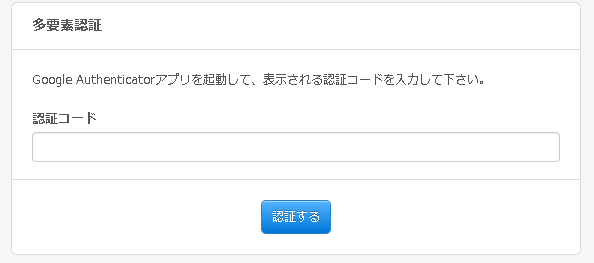
上記のスマートフォンにインストールした「GoogleAuthenticator」にて認証コードを確認しこちらの多要素認証画面に入力します。
成功しますと無事、管理画面へのアクセスが可能となります。
このようにSelectTypeでは管理アカウントに多要素認証を適用することが可能です。
よりセキュアにSelectTypeをご利用いただきたい場合には、ぜひご活用くださいませ。
SELECTTYPE: 無料でWEBサイト/予約フォーム付き予約システム/イベント管理・セミナー管理システム/メールフォーム付きサポートシステム/各種フォーム作成(アンケート,診断テスト)